Az Adobe Creative Cloud az Adobe által kiadott felhőszerver. Általában olyan alkalmazásokkal működik együtt, mint a Photoshop, a Premiere, az After Effects stb. Miután regisztrált az Adobe Creative Cloud szolgáltatásra, az automatikusan telepíti a Creative Cloud alkalmazást a számítógépére. A nagy probléma az, hogy a felhasználók nem találják a felhőkiszolgáló egyetlen eltávolítóját sem. Ez az útmutató bemutatja a legegyszerűbb módjait távolítsa el az Adobe Creative Cloudot Mac rendszeren.
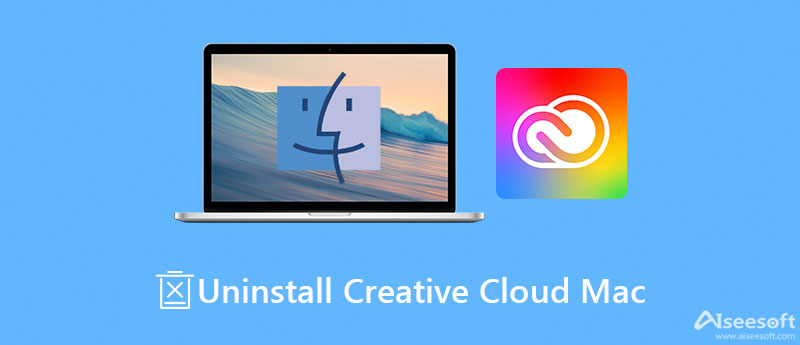
Ha az összes Adobe Creative Cloud alkalmazást együtt szeretné eltávolítani és eltávolítani, szüksége lesz egy eltávolító segédprogramra, mint pl. Aiseesoft Mac Cleaner. Segíthet megtalálni a Creative Cloudot és a kapcsolódó alkalmazásokat. Így könnyen eltávolíthatja őket.

161,522 Letöltések
Aiseesoft Mac Cleaner – A legjobb Creative Cloud Uninstaller
100% biztonságos. Nincsenek hirdetések.
Telepítse a legjobb Creative Cloud eltávolító programot Mac számítógépére. Ha meg akarja szabadítani az alkalmazást a számítógépéről, indítsa el az eltávolítót. Most három gombot fog látni, Állapot, tisztítóés Toolkit. Kattintson az Toolkit gombot, és válassza a Uninstall eszköz a továbblépéshez. megnyomni a Keresés gombot, hogy elkezdje keresni az összes alkalmazást a Mac-en.

Amikor az alkalmazás beolvasása befejeződött, kattintson a gombra Megnézem gombot a következő ablakba való belépéshez. Lépjen a középső panelre, és válassza ki a törölni kívánt alkalmazásokat. Ezután az összes kapcsolódó alkalmazás és fájl megjelenik a jobb oldali panelen. Jelölje be a jelölőnégyzetet minden nem kívánt alkalmazás vagy fájl mellett, és kattintson a gombra Tiszta gombot a jobb alsó sarokban. Néhány másodperccel később az Adobe Creative Cloud eltávolításra kerül a Mac rendszerről.

Eltávolíthatja a Creative Cloudot Mac gépen harmadik féltől származó alkalmazások nélkül? Igen, az Adobe Installers a hivatalos segédprogram a haszontalan Adobe-alkalmazások, köztük a Creative Cloud és a kapcsolódó alkalmazások törlésére.
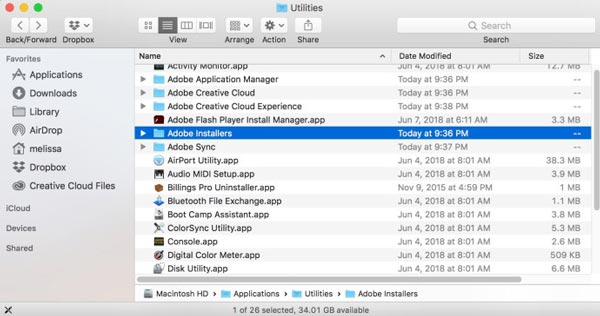

Jegyzet: A társított fájlokat manuálisan kell törölnie a Finderben.
Ha csak egy alkalmazást szeretne eltávolítani az Adobe Creative Cloudból, de magát a felhőkiszolgálót nem, próbálkozzon az alábbi lépésekkel. Az eljárást részletesen ismertetjük.

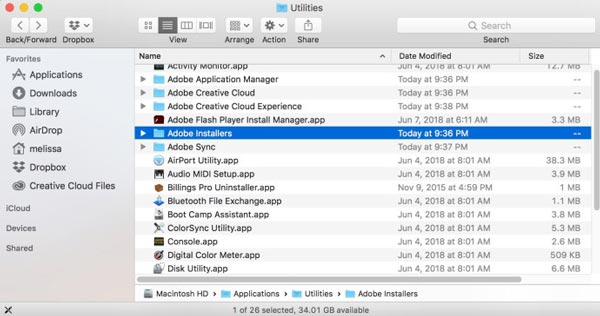
1. Miért nem tudom eltávolítani az Adobe Creative Cloudot Macről?
Mielőtt eltávolítaná az Adobe Creative Cloudot Mac rendszeren, ki kell lépnie a kapcsolódó folyamatokból. Ezenkívül a folyamathoz szükség van a jelszavára. Ha a probléma továbbra is fennáll, indítsa újra a gépet, és próbálkozzon újra.
2. Mi történik, ha eltávolítja a Creative Cloudot?
Tegyük fel, hogy eltávolítja a Creative Cloudot a Mac gépről, az összes Adobe CC-alkalmazás továbbra is a gépén marad. Az Adobe-alkalmazások, például a Photoshop frissítésekor azonban szüksége van a CC alkalmazásra.
3. Használhatom a Photoshopot Creative Cloud nélkül?
A Photoshop első telepítésekor telepítenie kell a Creative Cloudot a számítógépére. A CC eltávolítása nincs hatással a többi alkalmazásra, de a Photoshop lesz az ingyenes verzió.
Következtetés
Ez az útmutató az Adobe Creative Cloud eltávolításáról szól a Mac rendszeren. Néha előfordulhat, hogy Adobe-alkalmazásait más segédprogramokra váltja, vagy egyszerűen leállítja az alkalmazások frissítését. A hivatalos Adobe Installers alkalmazás egy eltávolítót is tartalmaz a CC alkalmazás eltávolításához. Nem tudja eltávolítani a CC alkalmazást? Az Aiseesoft Mac Cleaner megfelel az Ön igényeinek. Ha további kérdései vannak, kérjük, írja le alább.

A Mac Cleaner egy professzionális Mac felügyeleti eszköz, amellyel eltávolíthatják a felesleges fájlokat, a rendetlenségeket, a nagy / régi fájlokat, törölhetik a másolatot és figyelemmel kísérhetik a Mac teljesítményét.
100% biztonságos. Nincsenek hirdetések.